파일 탐색기가 꽤 있지만Android 마켓에서 사용할 수 있으며, 장치 디렉토리의 손쉬운 파일 전송 / 관리를 위해 이중 창을 지원하지 않습니다. 그러나 안드로이드 사용자의 경우 기다림이 마침내 끝난 것처럼 보입니다. 총 사령관 공식 릴리스에서 마감됩니다. Total Commander는 가장 편리한 파일 탐색기와 함께 스마트 폰 / 태블릿에서 탐색하는 듀얼 창 파일 개념을 가져 오는 Android 분야에서 가장 먼저 노력할 수있는 편리한 파일 탐색기입니다. 관리 도구. 최신 정보: 총 사령관은 이제 Google Play 스토어에서 사용할 수 있습니다. 게시물 끝에 링크가 추가되었습니다.


옛날에는 듀얼 창 파일이 있었기 때문에데스크탑 운영 체제 용 익스플로러 프로그램 인 사용자는 다양한 디렉토리간에 효율적이고 빠른 파일 전송 및 관리를 위해 유사한 인터페이스를 사용하는 데 익숙해졌습니다. 그러나 지금까지 Android 사용자는 장치에서 단일 창 파일 탐색기를 사용하여 파일 및 폴더를 조작해야했습니다. 소스 / 대상 디렉토리간에 전환하는 데 충분한 시간이 필요했습니다. 바쁘고 지루한 일상은 Total Commander가 제공 한 변경을 요구했습니다. 앱은 SD 카드 폴더, 사진 폴더, 다운로드 한 파일, 파일 시스템 루트 및 설치된 앱 폴더를 포함하여 가장 자주 사용되는 폴더에 대한 여러 기능과 바로 가기가있는 홈 화면으로 열립니다. 이중 창 옵션은 세로 및 가로 방향 모두에서 사용할 수 있지만 사용법은 각 모드마다 약간 다릅니다. 세로 모드에서 볼 때 사용자는보고있는 창에 따라 화면의 왼쪽 상단 또는 오른쪽 상단에 나타나는 세 개의 화살표를 탭하여 창 사이를 전환 할 수 있습니다. 또는 화면을 왼쪽 / 오른쪽으로 스 와이프하여 창 사이를 전환 할 수 있습니다. 두 개의 '등호 (=)'기호는 언제라도 두 파일 창에서 정확히 동일한 디렉토리를보기 위해 탭할 수 있습니다.


그러나 가로 방향은사용자는 Total Commander의 듀얼 패널 기능을 기존 방식으로 나란히 사용할 수 있습니다. 사용자는 기본 창을 누르거나 아래 작업 표시 줄에 제공된 화살표를 눌러 창을 쉽게 '활성'으로 만들 수 있습니다. Total Commander에서 파일 선택이 훨씬 쉽습니다. 파일의 아이콘 / 썸네일을 탭하여 선택하십시오. 이 방법으로 한 번에 여러 파일을 선택할 수 있습니다. 파일을 열려면 파일 이름을 클릭하십시오. 원하는 파일을 선택한 후 사용자는 복사, 이동, 이름 바꾸기, 삭제, 붙여 넣기 및 새 폴더 생성과 같은 일상적인 파일 관리 기능을 수행 할 수 있습니다.
또한, Total Commander는 APK 파일을 지원합니다처리, 다국어, 암호화 된 ZIP 및 RAR 파일, 내장 텍스트 편집기, 원터치 홈 화면 액세스, 통합 도움말, 알림 표시 줄이없는 전체 화면, 고급 검색 도구, 다양한 옵션이있는 구성 가능한 작업 표시 줄 등. 선택한 파일과 폴더는 대상 디렉토리를 수동으로 또는 인앱 디렉토리 목록을 통해 공급하여 복사하거나 이동할 수 있습니다. Total Commander는 블루투스를 통한 파일 / 폴더 공유도 지원합니다.
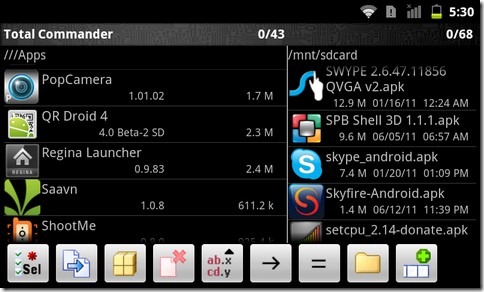
포괄적 인 기능 목록을 살펴 봅니다.토탈 커맨더 (Total Commander)에서 한 가지 이유는 앱이 아직 베타 버전이며 마켓에 출시되지 않았기 때문일 수 있습니다. 앱의 APK를 다운로드하거나 기능에 대한 자세한 정보를 얻으려면 개발자 웹 사이트로 이동하십시오. 기기에 APK를 설치하려면 설정 > 응용 확인 출처를 알 수없는. 화면 지시에 따라 APK 설치를 진행할 수 있습니다.
최신 정보: 총 사령관은 이제 Google Play 스토어에서 사용할 수 있습니다. 아래 제공된 링크는 Play 스토어 페이지로 연결됩니다.
Android 용 Total Commander 다운로드




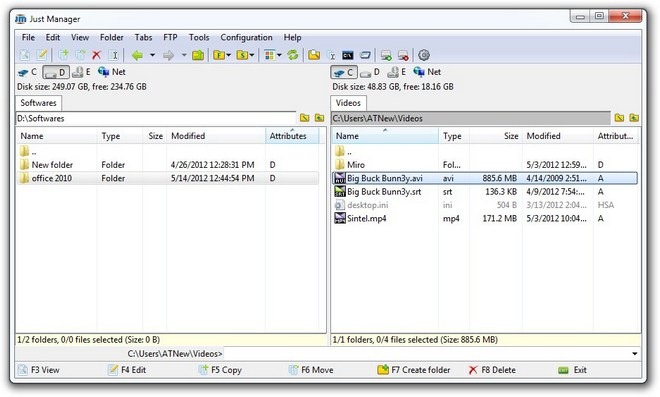








코멘트